Blofin Konto eröffnen - BloFin Germany - BloFin Deutschland
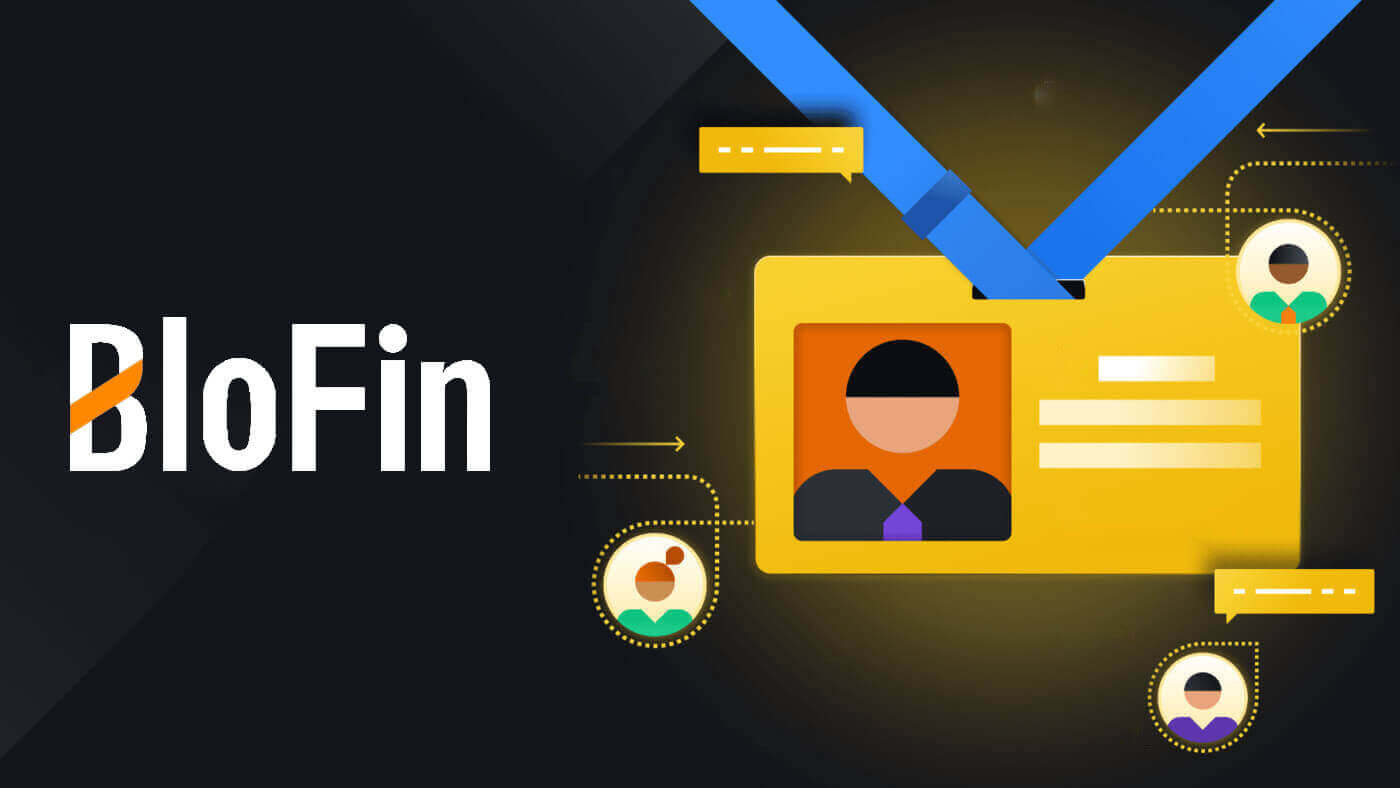
So eröffnen Sie ein Konto bei BloFin mit E-Mail oder Telefonnummer
1. Gehen Sie zur BloFin- Website und klicken Sie auf [Anmelden] .
2. Wählen Sie [E-Mail] oder [Telefonnummer] und geben Sie Ihre E-Mail-Adresse oder Telefonnummer ein. Erstellen Sie dann ein sicheres Passwort für Ihr Konto.
Notiz:
- Ihr Passwort muss mindestens 8 Zeichen enthalten , darunter ein Großbuchstabe und eine Zahl.


3. Sie erhalten einen 6-stelligen Bestätigungscode per E-Mail oder Telefonnummer. Geben Sie den Code ein und klicken Sie auf [Bestätigen].
Wenn Sie keinen Bestätigungscode erhalten haben, klicken Sie auf [Erneut senden] .


4. Herzlichen Glückwunsch, Sie haben sich erfolgreich bei BloFin registriert.

So eröffnen Sie ein Konto bei BloFin bei Apple
1. Wenn Sie die BloFin- Website besuchen und auf [Anmelden] klicken , können Sie sich alternativ mit Ihrem Apple-Konto registrieren.  2. Wählen Sie [ Apple ], ein Popup-Fenster erscheint und Sie werden aufgefordert, sich mit Ihrem Apple-Konto bei BloFin anzumelden.
2. Wählen Sie [ Apple ], ein Popup-Fenster erscheint und Sie werden aufgefordert, sich mit Ihrem Apple-Konto bei BloFin anzumelden.  3. Geben Sie Ihre Apple-ID und Ihr Passwort ein, um sich bei BloFin anzumelden.
3. Geben Sie Ihre Apple-ID und Ihr Passwort ein, um sich bei BloFin anzumelden. 
4. Geben Sie Ihren 6-stelligen Code ein, der an Ihre Apple-Kontogeräte gesendet wurde. 
5. Nach der Anmeldung werden Sie zur BloFin-Website weitergeleitet.
Erstellen Sie Ihr sicheres Passwort, lesen und prüfen Sie die Nutzungsbedingungen und Datenschutzbestimmungen und klicken Sie dann auf [ Anmelden ]. 
6. Herzlichen Glückwunsch, Sie haben sich erfolgreich bei BloFin registriert. 
So eröffnen Sie ein Konto bei BloFin bei Google
1. Gehen Sie zur BloFin- Website und klicken Sie auf [Anmelden]. 2. Klicken Sie auf die Schaltfläche [ Google ].
2. Klicken Sie auf die Schaltfläche [ Google ]. 
3. Es öffnet sich ein Anmeldefenster, in dem Sie Ihre E-Mail-Adresse eingeben und auf [Weiter] klicken müssen .

4. Geben Sie dann das Passwort für Ihr Gmail-Konto ein und klicken Sie auf [Weiter] .

5. Nach der Anmeldung werden Sie zur BloFin-Website weitergeleitet.
Erstellen Sie Ihr sicheres Passwort, lesen und prüfen Sie die Nutzungsbedingungen und Datenschutzbestimmungen und klicken Sie dann auf [ Anmelden ].

6. Herzlichen Glückwunsch, Sie haben sich erfolgreich bei BloFin registriert.

So eröffnen Sie ein Konto in der BloFin-App
1. Sie müssen die BloFin-Anwendung installieren, um ein Konto für den Handel im Google Play Store oder App Store zu erstellen .
2. Öffnen Sie die BloFin-App, tippen Sie auf das Symbol [Profil] und dann auf [Anmelden] .


3. Wählen Sie [ E-Mail ] oder [ Telefonnummer ], geben Sie Ihre E-Mail-Adresse oder Telefonnummer ein, erstellen Sie ein sicheres Passwort für Ihr Konto, lesen und prüfen Sie die Nutzungsbedingungen und Datenschutzbestimmungen und tippen Sie auf [Anmelden] .
Notiz :
- Ihr Passwort muss mindestens 8 Zeichen enthalten, darunter ein Großbuchstabe und eine Zahl.


4. Sie erhalten einen 6-stelligen Bestätigungscode per E-Mail oder Telefon. Geben Sie den Code ein und tippen Sie auf [Senden] .
Wenn Sie keinen Bestätigungscode erhalten haben, klicken Sie auf [Erneut senden].


5. Herzlichen Glückwunsch! Sie haben erfolgreich ein BloFin-Konto auf Ihrem Telefon erstellt.

Häufig gestellte Fragen (FAQ)
Warum kann ich keine E-Mails von BloFin erhalten ?
Wenn Sie keine E-Mails von BloFin erhalten, befolgen Sie bitte die nachstehenden Anweisungen, um die Einstellungen Ihrer E-Mail zu überprüfen:Sind Sie mit der E-Mail-Adresse angemeldet, die für Ihr BloFin-Konto registriert ist? Manchmal sind Sie möglicherweise von Ihrem E-Mail-Konto auf Ihrem Gerät abgemeldet und können daher keine BloFin-E-Mails sehen. Bitte melden Sie sich an und aktualisieren Sie.
Haben Sie den Spam-Ordner Ihrer E-Mail überprüft? Wenn Sie feststellen, dass Ihr E-Mail-Dienstanbieter BloFin-E-Mails in Ihren Spam-Ordner schiebt, können Sie sie als „sicher“ markieren, indem Sie BloFin-E-Mail-Adressen auf die Whitelist setzen. Weitere Informationen zum Einrichten finden Sie unter So setzen Sie BloFin-E-Mails auf die Whitelist.
Ist die Funktionalität Ihres E-Mail-Clients oder Dienstanbieters normal? Um sicherzustellen, dass Ihre Firewall oder Ihr Antivirenprogramm keinen Sicherheitskonflikt verursacht, können Sie die E-Mail-Servereinstellungen überprüfen.
Ist Ihr Posteingang voller E-Mails? Wenn Sie das Limit erreicht haben, können Sie keine E-Mails mehr senden oder empfangen. Um Platz für neue E-Mails zu schaffen, können Sie einige der älteren E-Mails entfernen.
Registrieren Sie sich nach Möglichkeit mit gängigen E-Mail-Adressen wie Gmail, Outlook usw.
Wie kommt es, dass ich keine SMS-Bestätigungscodes erhalten kann?
BloFin arbeitet stets daran, das Benutzererlebnis durch die Erweiterung unserer SMS-Authentifizierungsabdeckung zu verbessern. Allerdings werden bestimmte Länder und Regionen derzeit nicht unterstützt.Bitte überprüfen Sie unsere globale SMS-Abdeckungsliste, um zu sehen, ob Ihr Standort abgedeckt ist, wenn Sie die SMS-Authentifizierung nicht aktivieren können. Bitte verwenden Sie die Google-Authentifizierung als primäre Zwei-Faktor-Authentifizierung, wenn Ihr Standort nicht in der Liste enthalten ist.
Die folgenden Maßnahmen sollten ergriffen werden, wenn Sie auch nach der Aktivierung der SMS-Authentifizierung immer noch keine SMS-Codes empfangen können oder wenn Sie derzeit in einem Land oder einer Region leben, die von unserer globalen SMS-Abdeckungsliste abgedeckt wird:
- Stellen Sie sicher, dass auf Ihrem Mobilgerät ein starkes Netzwerksignal vorhanden ist.
- Deaktivieren Sie alle Anrufblockierungs-, Firewall-, Antiviren- und/oder Anruferprogramme auf Ihrem Telefon, die möglicherweise die Funktion unserer SMS-Codenummer verhindern.
- Schalten Sie Ihr Telefon wieder ein.
- Versuchen Sie es stattdessen mit der Sprachbestätigung.
Wie ändere ich mein E-Mail-Konto bei BloFin?
1. Melden Sie sich bei Ihrem BloFin-Konto an, klicken Sie auf das Symbol [Profil] und wählen Sie [Übersicht].
2. Gehen Sie zur Sitzung [E-Mail] und klicken Sie auf [Ändern] , um die Seite [E-Mail ändern] aufzurufen .

3. Um Ihr Geld zu schützen, sind Auszahlungen innerhalb von 24 Stunden nach dem Zurücksetzen der Sicherheitsfunktionen nicht mehr möglich. Klicken Sie auf [Weiter] , um mit dem nächsten Vorgang fortzufahren.

4. Geben Sie Ihre neue E-Mail-Adresse ein und klicken Sie auf [Senden] , um einen 6-stelligen Code für Ihre neue und aktuelle E-Mail-Bestätigung zu erhalten. Geben Sie Ihren Google Authenticator-Code ein und klicken Sie auf [Senden].

5. Danach haben Sie Ihre E-Mail-Adresse erfolgreich geändert.

Sie können die E-Mail-Adresse Ihres Kontos auch in der BloFin-App ändern
1. Melden Sie sich bei Ihrer BloFin-App an, tippen Sie auf das Symbol [Profil] und wählen Sie [Konto und Sicherheit]. 

2. Klicken Sie auf [E-Mail] , um fortzufahren. 
3. Um Ihr Geld zu schützen, sind Auszahlungen innerhalb von 24 Stunden nach dem Zurücksetzen der Sicherheitsfunktionen nicht mehr möglich. Klicken Sie auf [Weiter] , um mit dem nächsten Vorgang fortzufahren.
4 . Geben Sie Ihre neue E-Mail-Adresse ein und klicken Sie auf [Senden] , um einen 6-stelligen Code für Ihre neue und aktuelle E-Mail-Bestätigung zu erhalten. Geben Sie Ihren Google Authenticator-Code ein und klicken Sie auf [Bestätigen].
5. Danach haben Sie Ihre E-Mail-Adresse erfolgreich geändert.



